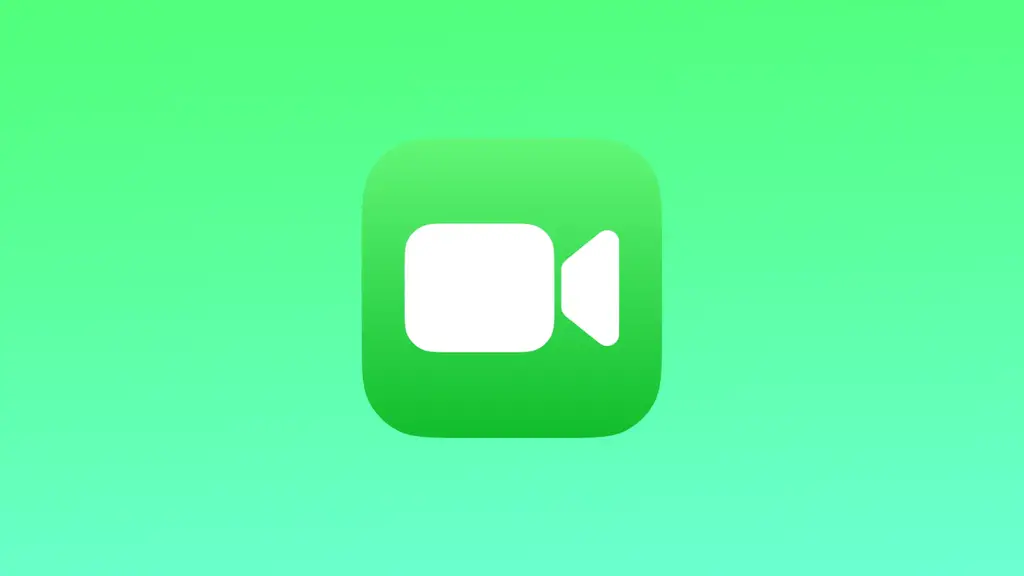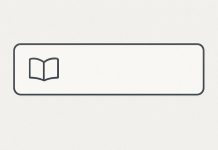Η λήψη στιγμιότυπου οθόνης κατά τη διάρκεια μιας κλήσης FaceTime είναι μια ενσωματωμένη λειτουργία της εφαρμογής. Κατά τη διάρκεια μιας κλήσης FaceTime, μπορείτε να τραβήξετε ένα στιγμιότυπο οθόνης της ροής βίντεο χρησιμοποιώντας ένα συγκεκριμένο κουμπί ή συνδυασμό κουμπιών στη συσκευή σας. Μπορείτε επίσης να τραβήξετε μια ζωντανή φωτογραφία κατά τη διάρκεια μιας κλήσης FaceTime.
Ωστόσο, είναι σημαντικό να χρησιμοποιείτε αυτή τη λειτουργία με προσοχή και να σέβεστε το απόρρητο των άλλων συνομιλητών.
Πώς μπορείτε να τραβήξετε στιγμιότυπο οθόνης μιας κλήσης FaceTime σε ένα iPhone με τη φωτογραφία σας;
Οι περισσότεροι άνθρωποι τραβούν στιγμιότυπο οθόνης κατά τη διάρκεια μιας κλήσης FaceTime χρησιμοποιώντας τα πλευρικά κουμπιά. Αυτός ο τρόπος λήψης στιγμιότυπου οθόνης θα τραβήξει μια φωτογραφία με όλα τα κουμπιά και τις λεζάντες στην οθόνη, όπως η ώρα, η φόρτιση της μπαταρίας, το κουμπί ήχου, το όνομα της επαφής και η πορεία της φωτογραφίας σας. Για να τραβήξετε ένα στιγμιότυπο οθόνης μιας κλήσης FaceTime σε ένα iPhone με τη φωτογραφία σας, μπορείτε να ακολουθήσετε τα εξής βήματα:
- Ξεκινήστε μια κλήση FaceTime.
- Στη συνέχεια, πατήστε τα κουμπιά κλειδώματος και αύξησης της έντασης (σε iPhone με FaceID).
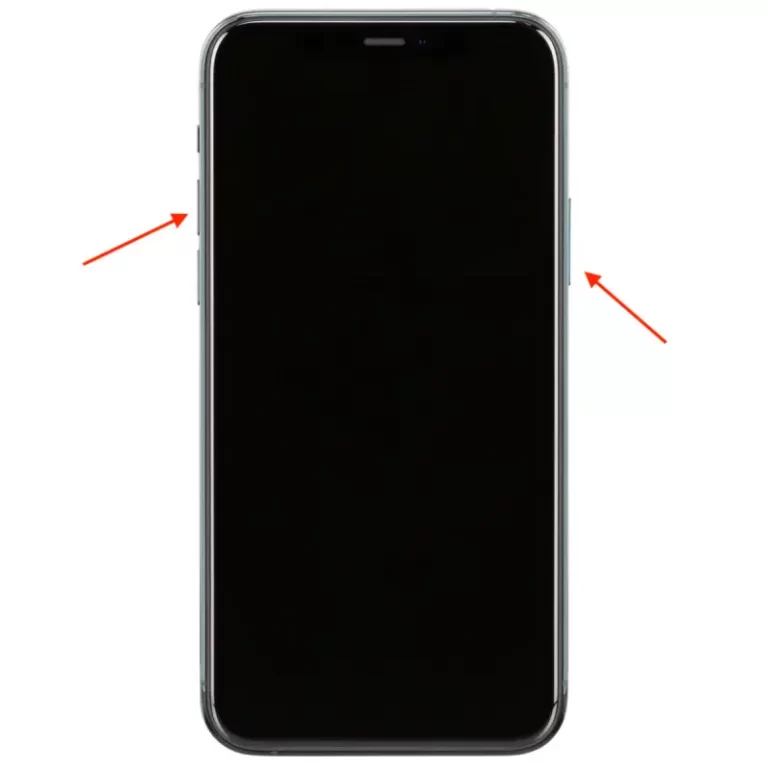
- Ή πατήστε τα πλήκτρα home και lock (σε τηλέφωνα TouchID).
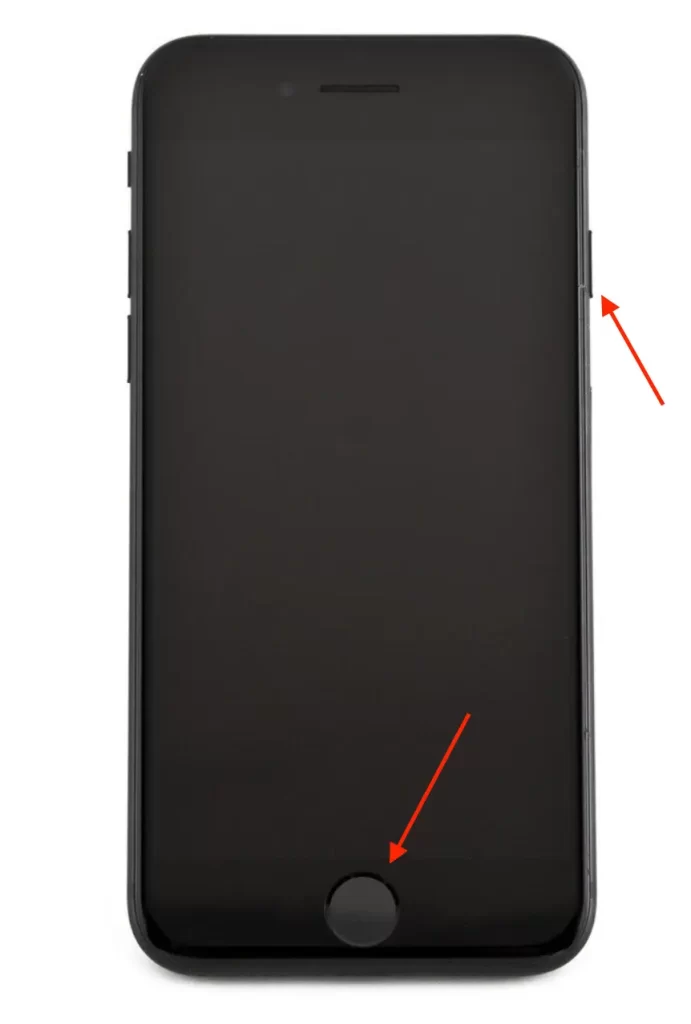
Μετά από αυτά τα βήματα, ένα στιγμιότυπο οθόνης με όλα τα στοιχεία στην οθόνη και η φωτογραφία σας θα αποθηκευτούν στη Γκαλερί.
Πώς μπορείτε να αποκρύψετε την εικόνα σας στο FaceTime σε ένα iPhone;
Μπορείτε επίσης να δημιουργήσετε ένα στιγμιότυπο οθόνης, το οποίο θα δείχνει μόνο τον συνομιλητή σας. Με αυτόν τον τρόπο, το στιγμιότυπο οθόνης δεν θα περιέχει την εικόνα σας ή άλλα στοιχεία. Για να δημιουργήσετε ένα στιγμιότυπο οθόνης χωρίς την εικόνα σας, πρέπει να ακολουθήσετε τα εξής βήματα:
- Ξεκινήστε μια κλήση FaceTime.
- Στη συνέχεια, κάντε κλικ στο κουμπί take a pic.
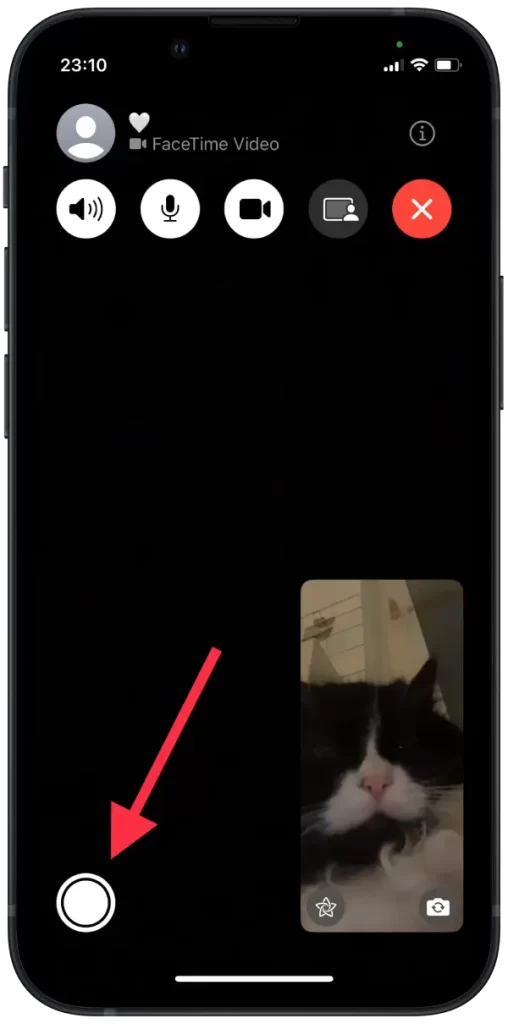
Με αυτόν τον τρόπο, ούτε ένα στοιχείο δεν θα τοποθετηθεί στο στιγμιότυπο οθόνης. Το στιγμιότυπο οθόνης θα περιέχει μόνο μια φωτογραφία του καλούντος FaceTime.
Πώς μπορώ να τραβήξω ένα ζωντανό στιγμιότυπο οθόνης μιας κλήσης FaceTime σε ένα iPhone;
Μπορείτε να τραβήξετε μια ζωντανή φωτογραφία του συνομιλητή σας στο FaceTime. Οι ζωντανές φωτογραφίες είναι μια λειτουργία στο iPhone που καταγράφει ένα σύντομο βίντεο κλιπ μαζί με μια ακίνητη εικόνα όταν τραβάτε μια φωτογραφία. Όταν τραβάτε μια ζωντανή φωτογραφία, το iPhone σας καταγράφει 1,5 δευτερόλεπτο βίντεο πριν και μετά το πάτημα του κουμπιού κλείστρου. Αυτό δημιουργεί μια φωτογραφία που ζωντανεύει όταν την αγγίζετε ή την πατάτε και την κρατάτε πατημένη στο iPhone σας. Για να το κάνετε αυτό, πρέπει πρώτα να ενεργοποιήσετε αυτή τη λειτουργία στις ρυθμίσεις. Ακολουθήστε, λοιπόν, τα εξής βήματα:
- Για να τραβήξετε μια ζωντανή φωτογραφία κατά τη διάρκεια της κλήσης FaceTime, ανοίξτε τις Ρυθμίσεις στο iPhone ή το iPad σας.
- Στη συνέχεια, κάντε κύλιση και επιλέξτε την ενότητα FaceTime.
- Στη συνέχεια, σύρετε το ρυθμιστικό στην ενότητα FaceTime Live Photos.
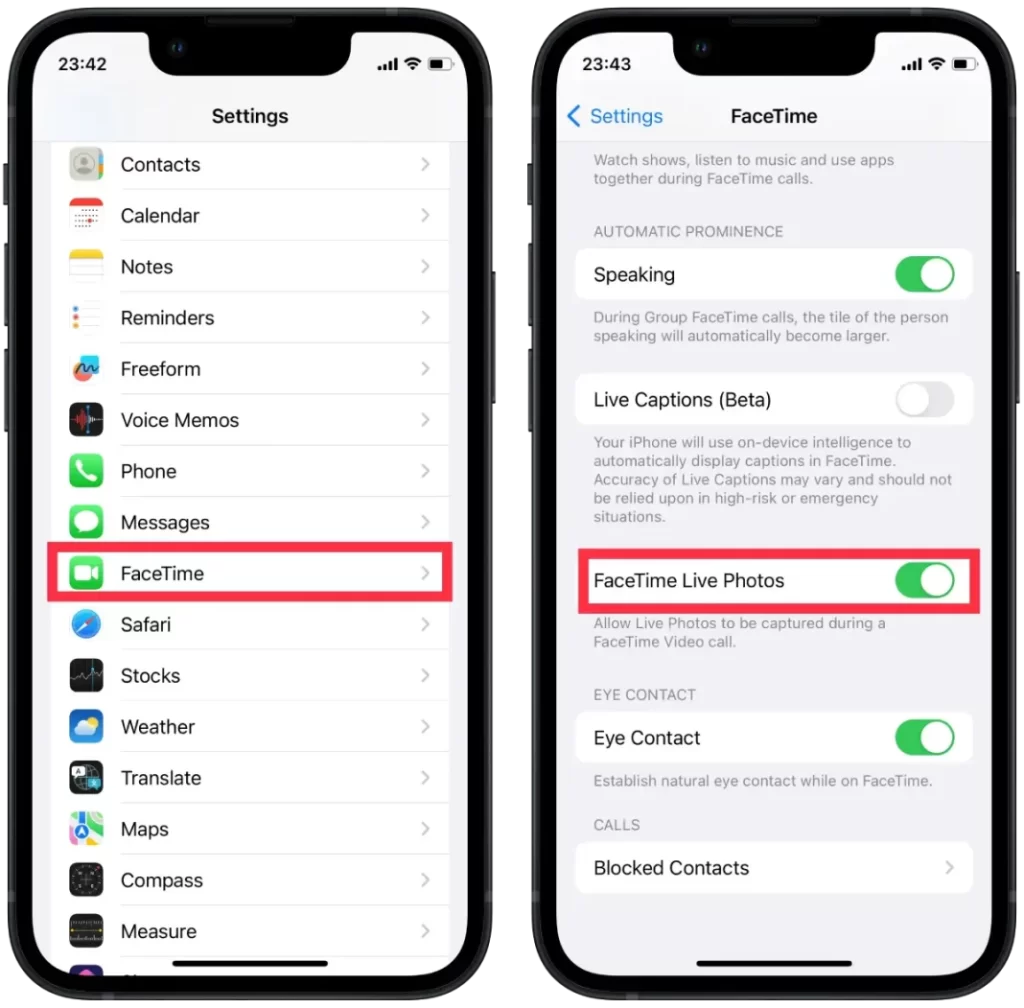
- Στη συνέχεια, ξεκινήστε ή συνεχίστε την κλήση FaceTime.
- Για να τραβήξετε μια ζωντανή φωτογραφία, κάντε κλικ στο κουμπί take a pic.
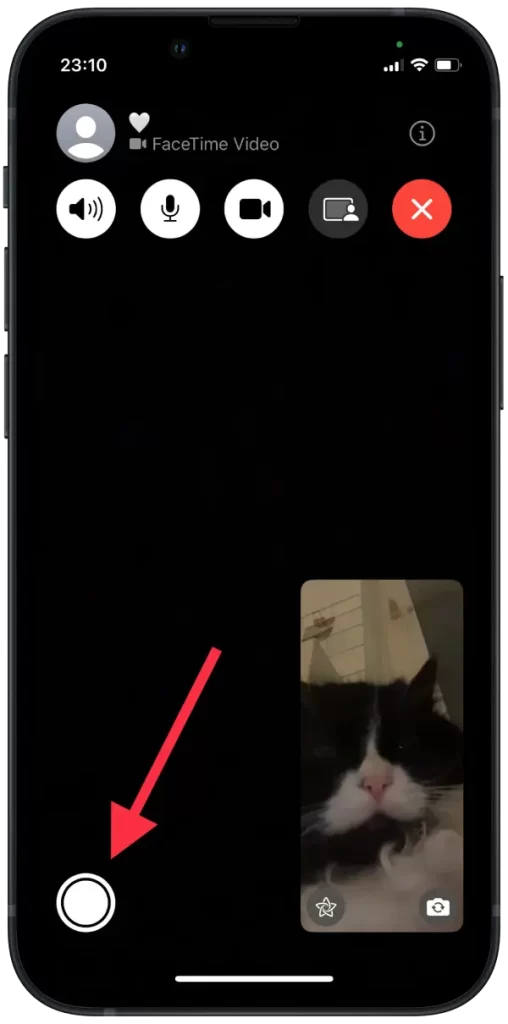
Στη συνέχεια, ανοίξτε τη Γκαλερί και κάντε κλικ στη φωτογραφία και θα αρχίσει να παίζει όπως κάθε άλλη φωτογραφία Live.
Πώς να καταγράψετε την οθόνη μιας κλήσης FaceTime στο iPhone σας;
Η καταγραφή οθόνης είναι μια λειτουργία που επιτρέπει στους χρήστες να καταγράφουν βίντεο και ήχο των όσων εμφανίζονται στην οθόνη της συσκευής τους.
Οι χρήστες πρέπει να μεταβούν στο Κέντρο ελέγχου της συσκευής τους για να χρησιμοποιήσουν τη λειτουργία εγγραφής οθόνης και να κάνουν κλικ στο κουμπί εγγραφής οθόνης. Μόλις ξεκινήσει η εγγραφή, θα καταγράφονται όλα όσα εμφανίζονται στην οθόνη της συσκευής, συμπεριλαμβανομένου του ήχου. Για να καταγράψετε την οθόνη μιας κλήσης FaceTime στο iPhone σας, χρειάζεστε τα εξής:
- Ανοίξτε τις ρυθμίσεις.
- Στη συνέχεια, επιλέξτε την ενότητα Κέντρο ελέγχου.
- Στη συνέχεια, κάντε κλικ στο τμήμα + της ενότητας Καταγραφή οθόνης.
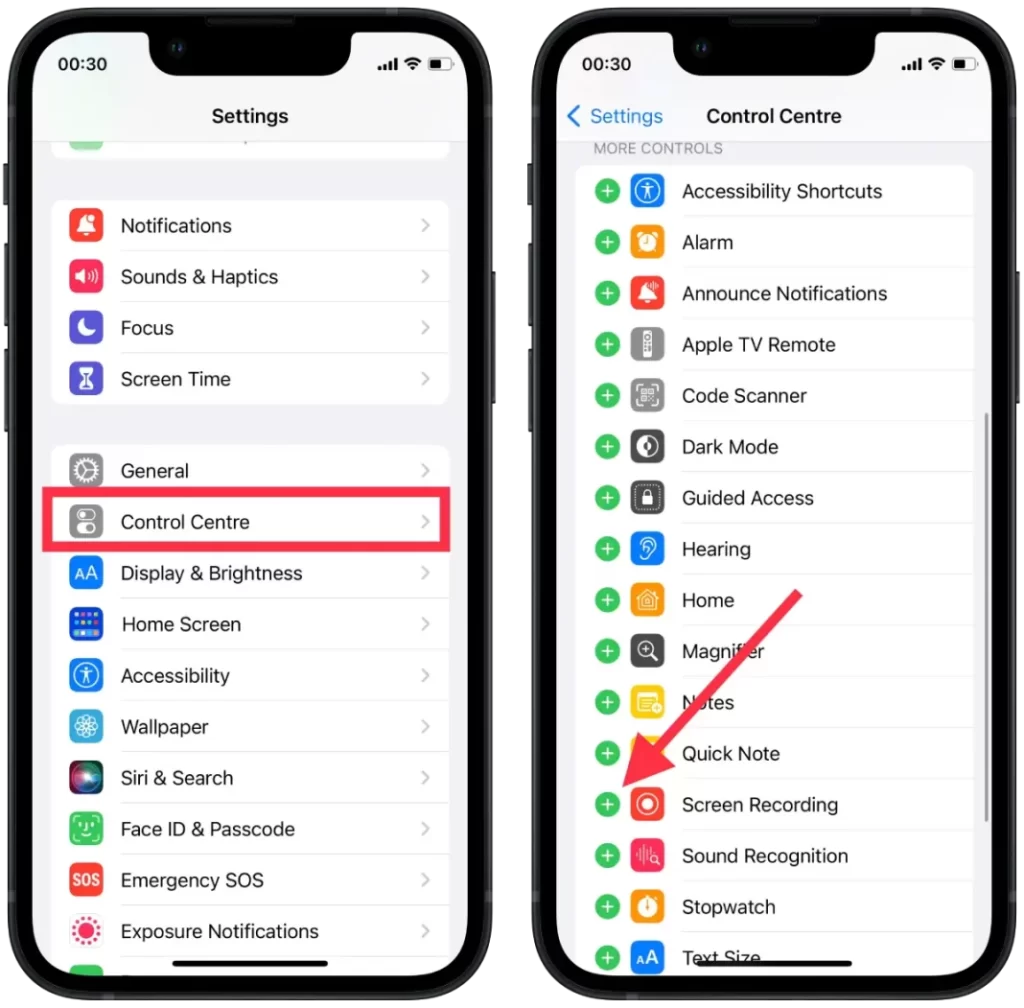
- Στη συνέχεια, ξεκινήστε το FaceTime.
- Σαρώστε προς τα κάτω για να ανοίξετε το μενού ελέγχου.
- Κάντε κλικ στο κουμπί εγγραφής. Μετά από 3 δευτερόλεπτα, η εγγραφή θα ξεκινήσει. Για να σταματήσετε την εγγραφή οθόνης, πατήστε ξανά αυτό το κουμπί.
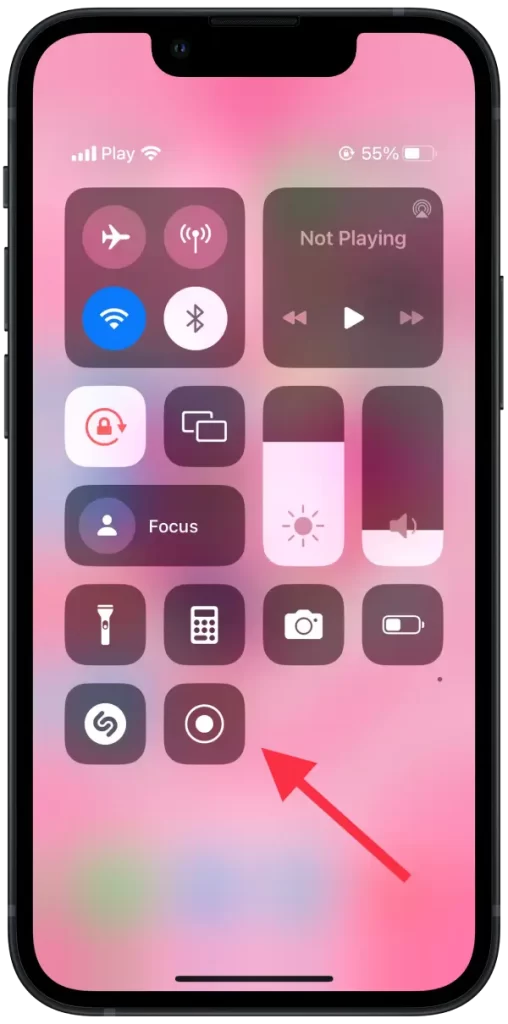
Μόλις σταματήσετε την εγγραφή, το βίντεο θα αποθηκευτεί στο ρολό της κάμεράς σας. Λάβετε υπόψη ότι κατά την εγγραφή οθόνης, οτιδήποτε εμφανίζεται στην οθόνη σας, συμπεριλαμβανομένων των ειδοποιήσεων και άλλων ευαίσθητων πληροφοριών, θα καταγραφεί, γι’ αυτό προσέξτε τι έχετε στην οθόνη σας όταν ξεκινάτε την εγγραφή.
Πώς μπορώ να τραβήξω ένα στιγμιότυπο οθόνης μιας κλήσης FaceTime σε Mac;
Για να δημιουργήσετε ένα στιγμιότυπο οθόνης μιας κλήσης FaceTime σε έναν Mac, ακολουθήστε τα παρακάτω βήματα:
- Στη συνέχεια, ξεκινήστε ή συνεχίστε την κλήση FaceTime.
- Για να τραβήξετε ένα στιγμιότυπο οθόνης, κάντε κλικ στο κουμπί take a pic.

Μετά από αυτά τα βήματα, το στιγμιότυπο οθόνης θα αποθηκευτεί στη γκαλερί.
Θα το μάθει κάποιος αν τραβήξετε στιγμιότυπο οθόνης από το FaceTime σας;
Κατά τη χρήση του FaceTime, η εφαρμογή θα ειδοποιεί τον χρήστη εάν κάποιος τραβήξει στιγμιότυπο οθόνης κατά τη διάρκεια μιας ζωντανής βιντεοκλήσης. Η ειδοποίηση εμφανίζεται αμέσως μετά τη λήψη του στιγμιότυπου οθόνης και αποκαλύπτει το όνομα του ατόμου που το τράβηξε. Αυτή η λειτουργία είναι χρήσιμη κατά τη διάρκεια ομαδικών βιντεοκλήσεων, καθώς είναι εύκολο να εντοπιστεί ποιος τράβηξε το στιγμιότυπο οθόνης.
Ωστόσο, η ειδοποίηση διαρκεί μόνο για ένα σύντομο χρονικό διάστημα και αν ο χρήστης αποσπάται η προσοχή του ή την παραλείψει, δεν υπάρχει τρόπος να την ανακτήσει. Αυτό μπορεί να είναι προβληματικό, καθώς ο χρήστης δεν θα έχει απόδειξη ότι τραβήχτηκε ένα στιγμιότυπο οθόνης αν χάσει την ειδοποίηση.
Αξίζει να σημειωθεί ότι ενώ το FaceTime ειδοποιεί τους χρήστες όταν λαμβάνεται ένα στιγμιότυπο οθόνης, δεν κάνει το ίδιο για τις εγγραφές οθόνης. Οι χρήστες μπορούν να προσθέσουν την επιλογή εγγραφής οθόνης στο Κέντρο ελέγχου μέσω των ρυθμίσεων, επιτρέποντάς τους να καταγράφουν περιεχόμενο βίντεο και ήχου χωρίς να ειδοποιούν τους άλλους στην κλήση.